怎样看笔记本网卡是不是千兆 电脑网卡怎么查看是否为千兆网卡
更新时间:2024-04-03 12:45:33作者:jiang
在现代社会笔记本电脑已经成为我们生活中不可或缺的一部分,而对于大多数用户来说,网速是使用电脑时最为关心的问题之一。怎样确认笔记本电脑的网卡是否为千兆网卡就显得尤为重要。通过简单的操作,我们可以轻松地查看电脑网卡的型号和速度,从而了解其是否支持千兆网速。这不仅可以帮助我们更好地利用网络资源,也能提高我们的工作效率和生活质量。
具体方法:
1.以win10系统为例。进入电脑系统,右键点击宽带连接。选择打开网络和Internet设置的选项。

2.点击后,选择网络和共享中心的选项进入。
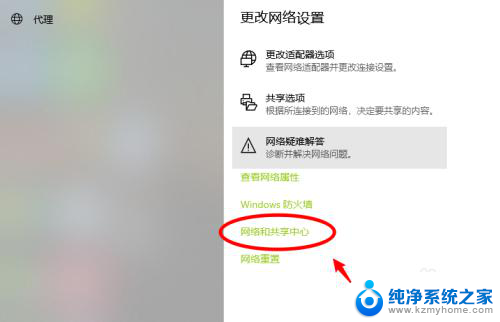
3.进入后,点击上方的本地连接的选项。
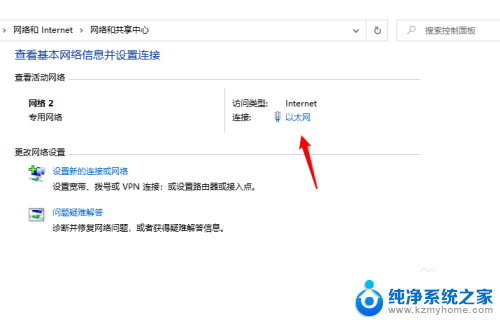
4.进入后,选择下方的属性,在属性窗口内,点击配置选项。
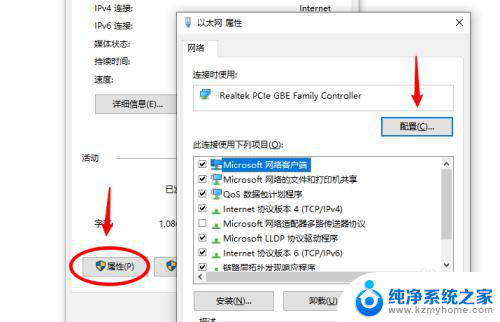
5.进入配置界面,点击上方的高级选项,点击连接速度和双工模式。
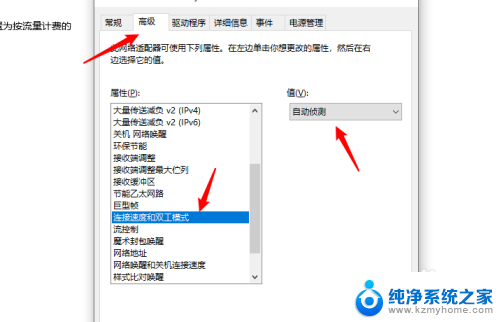
6.在右侧点击值,如果下方出现1.0Gbps全双工,说明网卡即为千兆网卡。
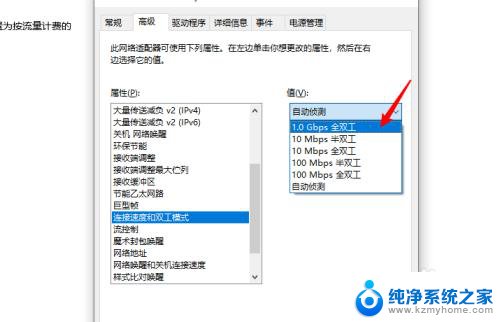
以上就是如何检查笔记本电脑的网卡是否支持千兆网的全部内容,如果你遇到了这个问题,可以根据我提供的方法来解决,希望对大家有所帮助。
怎样看笔记本网卡是不是千兆 电脑网卡怎么查看是否为千兆网卡相关教程
- 怎么查看笔记本网卡是否千兆网卡 如何确认电脑网卡是不是千兆网卡
- 台式电脑如何查看网卡是不是千兆 怎么查看电脑是否支持千兆网卡
- 电脑如何看网卡是千兆还是百兆 查看电脑网卡速度是百兆还是千兆的方法
- 怎么看是不是千兆网卡 如何检测电脑网卡是否支持千兆速率
- 如何查看电脑是否千兆网卡 如何检测电脑网卡是否支持千兆速率
- 怎么看电脑网卡支不支持千兆 怎样检测电脑网卡是否支持千兆速率
- 怎么知道自己电脑网卡是不是千兆的 怎样判断电脑的网络速度是不是千兆
- 怎么看是不是千兆网速 如何确定电脑的网络速度是不是千兆级别
- 怎么看电脑是否有无线网卡 电脑无线网卡查看方法
- 台式电脑怎么看有没有网卡 怎样检测电脑是否有无线网卡
- 多个word在一个窗口打开 Word如何实现多个文件在一个窗口中显示
- 浏览器分辨率怎么调整 浏览器如何设置屏幕分辨率
- 笔记本电脑开不了机怎么强制开机 笔记本电脑按什么键强制开机
- 怎样看是不是独立显卡 独立显卡型号怎么查看
- 无线网络密码怎么改密码修改 无线网络密码如何更改
- 电脑打印机找 电脑上如何查看设备和打印机设置
电脑教程推荐